為了提升圖表的應用能力和理解能力,本節將更進一步介紹一些高階的圖表製作方式。這是本書中關於資料圖表製作的最後一部分內容,打好了圖表應用的基礎,後續講解關於資料化運營、統計分析、資料分析工具等知識時才能更高效地理解。
接下來,我們將介紹組合圖表、子母圖、條件格式、迷你圖、不等距技術和KPI衡量的內容。這些內容都非常接地氣,一定能在實際業務中使用出來。
運用組合圖表增加資訊承載量
對組合圖表大家都不陌生,第1章中的第一個圖表就是柱形圖和折線圖的組合。組合圖形的使用意義在於“節省空間”的同時“增加對比資訊”。然而,並不是所有圖表都可以進行組合。在作者看來,實用的組合圖表形式只有柱形圖、折線圖與面積圖3種。
如圖3-24所示,將折線圖與柱形圖結合,在一張圖中表達了3種資訊。需要註意的是,將指標組合在一起展示有一個前提,那就是展示的指標之間存在緊密的邏輯關係。用柱形圖展示銷售標的與實際銷售額的偏差,不僅展示了銷售標的與實際銷售額的變動趨勢,也用柱形圖突出了標的的達成情況。我們也可以將面積圖、折線圖和柱形圖相結合,使3個指標更具層次感。個人認為,這種形式比使用漲跌柱更直觀。

圖3-24 利用柱形圖和折線圖製作的組合圖
利用柱形圖、面積圖和折線圖製作的組合圖,如圖3-25所示。

圖3-25 利用柱形圖、面積圖和折線圖製作的組合圖
在Excel 2016中,製作組合圖表已經非常方便,只需要單擊“所有圖表”面板中最下麵的“組合”選項,設定好所選擇的資料對應於何種圖表及是否展示在次坐標軸,如圖3-26所示。
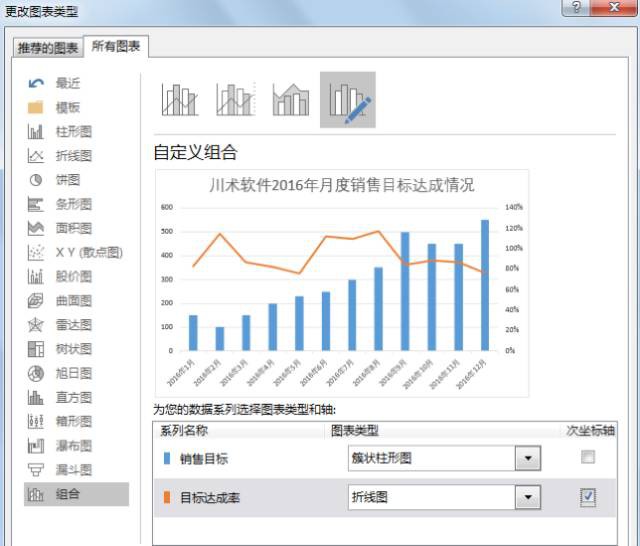
圖3-26 組合圖表的製作
針對上面的例子,還可以計算銷售標的的達成率,使其成為一個百分比數值,然後在組合圖表中用次坐標軸進行表達。如圖3-27所示,折線圖代表標的達成率。那麼,哪種形式更好呢?作者認為,視具體情況來定。哪種形式展示的資訊更直觀,哪種形式更好。如果更關註標的、實際業績的絕對數值,那顯然第一種形式更直觀,因為它直接給出了三個數字,而不像第二種,需要經過換算才能得到實際數值。如果標的的達成率是KPI,我們更關註這個比率值,那顯然是第二種形式更直觀。
說句不那麼嚴謹的話:資料視覺化的目的就是減少觀察者思考的時間。

圖3-27 柱形圖與折線圖的另一種組合
運用子母圖增加圖表中的資訊量
子母圖一般用於表達兩種層次的資訊,往往一種是動態的變化趨勢,另一種是靜態的結構。
圖3-28所示為川術軟體公司2016年各條事業線的月度利潤情況。透過子母圖,我們不僅看到了利潤的動態變化情況,也對各條事業線對總利潤的貢獻比例有了認知。透過一張圖傳達了時間、細分維度、變動趨勢、結構4種資訊且非常直觀。

圖3-28 字母圖樣例
該圖的製作過程如下。
(1)先製作多重摺線圖,去掉圖例。
(2)製作彙總資料的餅圖,去掉標題,並將圖表拉成合適的大小,同時將繪圖區設定為“無填充”。
(3)壓縮多重摺線圖的繪圖區,留出右邊的空白。
(4)將餅圖拖入多重摺線圖的空白區域,之後截圖。
過程很簡單,結果讓人眼前一亮。若報告中能合理使用子母圖,一定會加分不少。
我們經常需要在有限的空間中直觀地表達資訊,一張巨大的資料圖表是不適用的。這時,需要在單元格這個小空間內動手腳。單元格內的視覺化技術有兩個分支,一個是條件格式,另一個是迷你圖表。
條件格式中的幾項實用功能
在第1章中提到過條件格式中的資料條。本節我們會講解資料條、圖示集和公式的應用。
如圖3-29所示,你希望在非常有限的報告空間中,將2016年月度利潤評價的資訊全面展現,你設計了這樣一張看起來“眼花繚亂”的報表。你要求這張報表具備如下幾項功能。
(1)能夠反映各條業務線月度利潤的具體數值及變動趨勢。
(2)能夠反映在哪幾個月利潤是環比下降的。
(3)能夠標識出表現好的月份和表現不好的。
(4)能夠觀察4條業務線對總利潤的貢獻情況。
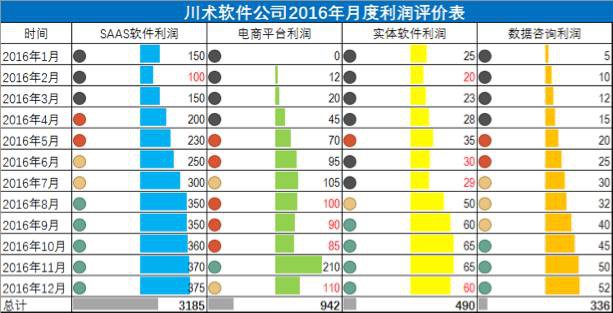
圖3-29 條件格式的應用案例
接下來,如何透過條件格式實現這4個功能呢?我們一一進行說明。
首先是利用資料條,以縱向表達出4條業務線的利潤變動趨勢。由於每條業務線的數值量級不同,需要對每一列設定一次資料條。選中資料列後,單擊“條件格式”選項,然後單擊“新增規則”選項,彈出格式規則設定框,如圖3-30所示。

圖3-30 資料條的設定
選擇資料條後,重要的是設定好最小值和最大值。不建議在型別中採用“自動”選項,最好使用數字。然後根據資料列中實際值的情況,設定好最大值和最小值。設定的最大值不要超過資料列的最大值太多,不然趨勢看起來不明顯。
接著,要透過“公式”設定使同比下降的月所對應的數值顯示為紅色。選擇“使用公式確定要使用格式的單元格”選項,在公式輸入框中,輸入“IF(B3-B2<0,1)”,如圖3-31所示。這裡採用了相對取用,因為選擇的條件格式施予的區域是多個。公式實現的機制是產生一個邏輯值,若為真,則實現設定好的條件格式;若為假,則保持不變。我們在“格式”中將字型顏色選擇為紅色,一旦公式為真,利潤的數字就會顯示為紅色。在公式中,可以使用AND()和OR()函式增加判斷的條件,這樣會更靈活。

圖3-31 使用公式設定條件格式
然後使用“圖示集”標識出好月份和壞月份。在圖示集設定中,需要設計不同圖示表示的規則。假設確定了使用紅、綠、黃、黑4種顏色區分月度利潤表現的好壞。一般情況下,採用“百分比”劃分圖示集。這裡的百分比並不是百分比分位數,而是將資料列的全距(最大值-最小值)分為四等分,然後依據實際數值處在哪一等級,給予顏色的標識,如圖3-32所示。
圖示集並非僅有“紅綠燈”,還有箭頭、柱形圖、符號、餅圖等多種形式,如圖3-33所示。每種形式基本上都有特定的應用場景。衡量如“好壞”這樣定性的評價,一般採用“紅綠燈”這樣的訊號型的圖示;若衡量如“漲跌”的動態變化,一般用上下左右的箭頭;若衡量一些定量的數值情況,可以採用類統計圖表的圖示。希望讀者能在實際應用中摸索,本書中不再贅述。

圖3-32 條件格式中的圖示集

圖3-33 圖示集有多種選擇
最後,用資料條來反映各業務線利潤間橫向對比的情況。別看還是資料條,這裡的設定與上文中的可大不一樣。首先,我們的目的是反映各業務線利潤的貢獻,也就是佔比的情況,所以四條資料條的長度之和應該正好佔滿一個單元格寬度(類似餅圖)。因此,在設定資料條的範圍時,最小值是0,最大值是4個業務線利潤的總和。在“型別”中應用了“公式”。在最大值和最小值處設定公式時是不能進行相對取用的。
第二個需要註意的是“條形圖方向”,不再是縱向地對比月份,而是橫向地對比業務線,因此“條形圖方向”從預設的“背景關係”改為“從左至右”,如圖3-34所示。

圖3-34 橫向彙總的資料條
介紹了條件格式的功能後,需要補充兩點。
(1)統一單元格中的條件格式是可以累加的。可以透過“條件格式規則管理器”進行修改,如圖3-35所示。
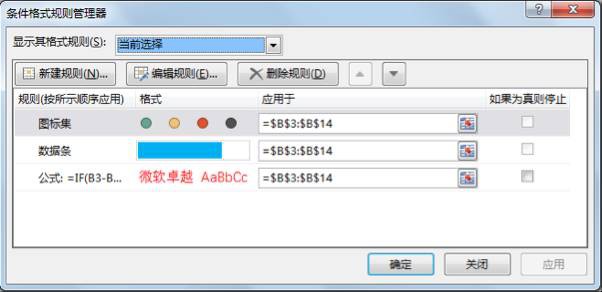
圖3-35 條件格式規則管理器
(2)條件格式也是格式,所以可以應用“格式刷”功能批次應用已有的格式,這能大幅提高工作效率。
使用迷你圖表壓縮空間
有時,既想用表格展示足夠多的彙總資訊,又想在表格中窺探一些細節。這時迷你圖就派上用場了。
如圖3-36所示,不僅要在8月份的彙總資料上對比各城市的表現,還希望看到各城市8月份每一天的活躍率變動趨勢。僅僅是粗略地看趨勢,用6張折線圖或者一張多重摺線圖有些浪費報告篇幅,於是我們採用了迷你圖,將日活躍率在一個月中各天的數值展示出來,同時加上高低點的標註。
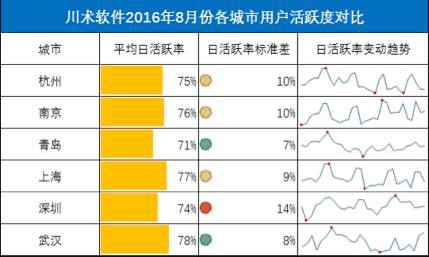
圖3-36 迷你圖使用案例
條件格式結合迷你圖的應用會使表格豐滿生動,不再是乾巴巴的數值羅列。
製作迷你圖只要在“插入”選項卡下選擇“迷你圖”選項即可,如圖3-37所示。需要註意的是,用了迷你圖,你就需要對單元格的大小有所設定,尤其是單元格高度。

圖3-37 迷你圖的製作
使用Bullet圖進行績效評價的視覺化
Bullet圖是視覺化專家Stephen Few發明的,常用於KPI指標實際與預算標的的比較。這個圖的製作方法也學自《Excel圖表之道》。
為了視覺化地將每個分公司的KPI達成情況表達出來,使用瞭如圖3-38所示的Bullet圖表。Bullet圖表中傳達的資訊有以下幾項。

圖3-38 Bullet圖表樣例
1.績效考核的維度
工作經驗、銷售業績、線索轉化率、回款週期和客戶評價,構成了川術軟體銷售工作的5個考核維度。
2.績效表現的等級劃分
圖中背景部分的累加柱形圖,深灰色(0~6)代表一般,陰影(6~8)代表良好,淺灰色(8~10)代表優秀。
3.實際績效得分處在哪個檔次
稍細的柱形圖代表實際取得的績效分數,與累加柱形圖對比,就能直觀地瞭解績效得分處在哪個等級。
4.制定的績效標的
黑色的短橫線代表了制定的績效標的,與藍色柱形對比後,就能知道是否達標。
那麼,Bullet圖怎麼製作呢?
第1步,準備好樣子如下的資料集。資料集中包含實際值、標的值和等級劃分值。在等級劃分值上需要註意,由於需要做累加柱形圖,因此等級劃分的數值並不能是已經累加好的,而應該輸入增量。在本例中,良好和優秀對應的分數是2,實質上在圖形中對應的是8和10,如圖3-39所示。
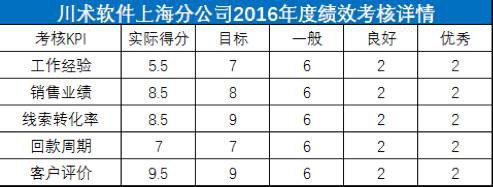
圖3-39 Bullet圖表的資料集
第2步,將這個資料集做累加柱形圖。然後在組合圖表設定項中,將實際得分設定為次坐標軸,將標的設定為帶標記的折線圖,也是次坐標軸,如圖3-40所示。

圖3-40 Bullet圖的製作過程:設定圖表型別和次坐標軸
第3步,將實際值對應的柱形的“分類間隔”調大,直到明顯區別於等級劃分的累加柱形圖,如圖3-41所示。

圖3-41 Bullet圖的製作過程:調整分類間距
第4步,將帶標記的折線圖調整為“無線條”,將標記選擇為短線,大小加到足夠大,並設定醒目的顏色。這番調整後,Bullet圖就基本成型了,如圖3-42所示。
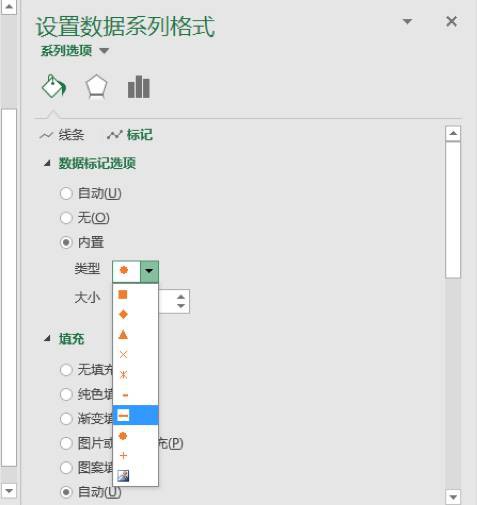
圖3-42 Bullet圖的製作過程:調整折線圖屬性
第5步,調整實際值(較細的柱形)和標的值(折線圖的標記)的陰影,使得兩者變得突出。調整累加柱形圖的顏色,使等級能夠從顏色上區分。調整坐標軸的範圍,做到主坐標軸和次坐標軸一致,這樣實際值與等級劃分才能對應上。最後隱去次坐標軸。
做完這5步,一個Bullet圖就完成了。
作者:胡晨川; 本文接自《資料化運營速成手冊》,獲作者與出版社授權轉載。
版權宣告:本號內容部分來自網際網路,轉載請註明原文連結和作者,如有侵權或出處有誤請和我們聯絡。
關聯閱讀
原創系列文章:
資料運營 關聯文章閱讀:
資料分析、資料產品 關聯文章閱讀:
80%的運營註定了打雜?因為你沒有搭建出一套有效的使用者運營體系
商務合作|約稿 請加qq:365242293
更多相關知識請回覆:“ 月光寶盒 ”;
資料分析(ID : ecshujufenxi )網際網路科技與資料圈自己的微信,也是WeMedia自媒體聯盟成員之一,WeMedia聯盟改寫5000萬人群。
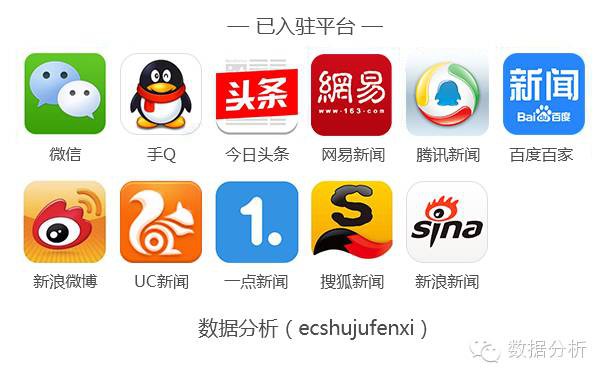
 知識星球
知識星球